
始める前に
- ラボでは、Google Cloud プロジェクトとリソースを一定の時間利用します
- ラボには時間制限があり、一時停止機能はありません。ラボを終了した場合は、最初からやり直す必要があります。
- 画面左上の [ラボを開始] をクリックして開始します
Create a Vertex AI Workbench instance
/ 50
Copy the sample code
/ 50
機械学習に関する研究の多くの分野と同様に、強化学習(RL: Reinforcement Learning)は、猛烈なスピードで進歩しています。他の研究分野もそうですが、研究者たちはディープ ラーニングを活用して最先端の成果を生み出しています。
このラボでは、簡単なゲームの作成を通じて強化学習の基礎を学びます。
このラボでは、次の方法について学びます。
こちらの説明をお読みください。ラボには時間制限があり、一時停止することはできません。タイマーは、Google Cloud のリソースを利用できる時間を示しており、[ラボを開始] をクリックするとスタートします。
このハンズオンラボでは、シミュレーションやデモ環境ではなく実際のクラウド環境を使って、ラボのアクティビティを行います。そのため、ラボの受講中に Google Cloud にログインおよびアクセスするための、新しい一時的な認証情報が提供されます。
このラボを完了するためには、下記が必要です。
[ラボを開始] ボタンをクリックします。ラボの料金をお支払いいただく必要がある場合は、表示されるダイアログでお支払い方法を選択してください。 左側の [ラボの詳細] ペインには、以下が表示されます。
[Google Cloud コンソールを開く] をクリックします(Chrome ブラウザを使用している場合は、右クリックして [シークレット ウィンドウで開く] を選択します)。
ラボでリソースがスピンアップし、別のタブで [ログイン] ページが表示されます。
ヒント: タブをそれぞれ別のウィンドウで開き、並べて表示しておきましょう。
必要に応じて、下のユーザー名をコピーして、[ログイン] ダイアログに貼り付けます。
[ラボの詳細] ペインでもユーザー名を確認できます。
[次へ] をクリックします。
以下のパスワードをコピーして、[ようこそ] ダイアログに貼り付けます。
[ラボの詳細] ペインでもパスワードを確認できます。
[次へ] をクリックします。
その後次のように進みます。
その後、このタブで Google Cloud コンソールが開きます。

強化学習は機械学習の形態の 1 つであり、エージェントが環境に対する行動を選択しながら、その一連の選択を通じて得られる目標(報酬)を最大化する方法を学習していくというものです。従来の教師あり学習のテクニックとは異なり、データポイントはすべてがラベル付けされるというわけではなく、エージェントは「スパース」な報酬にアクセスできるだけです。
強化学習の歴史は 1950 年代にまでさかのぼることができます。そのアルゴリズムは数多く存在しますが、最近では、簡単に実装できる強力な深層強化学習アルゴリズム、DQN(ディープ Q ネットワーク)と DDPG(Deep Deterministic Policy Gradient)の 2 つが注目されています。このセクションでは、これらのアルゴリズムと変種について簡単に紹介します。
強化学習のプロセス概念図
DQN は、Google DeepMind グループが 2015 年に Nature の論文で発表したアルゴリズムです。論文の著者らは、画像認識分野でのディープ ラーニングの成功を励みに、ディープ ニューラル ネットワークを Q 学習に組み込み、観測空間が非常に高次元な Atari Game Engine Simulator でアルゴリズムをテストしました。
ディープ ニューラル ネットワークは、特定の入力状態に基づいて、出力 Q 値、すなわちある行動を取ることがどの程度望ましいかを予測する関数近似器として機能します。つまり、DQN は価値ベースのアルゴリズムです。DQN はトレーニング アルゴリズムの中でベルマン方程式に従い Q 値を更新していきますが、動くターゲットに合わせる難しさを避けるために、ターゲットの値を予測する、第 2 のディープ ニューラル ネットワークを使います。
より実用的なレベルとして、次のモデルでは、Google Cloud で実行されている強化学習ジョブを取得するために、ソースファイル、シェルコマンド、エンドポイントをハイライト表示しています。
Google Cloud コンソールのナビゲーション メニュー(
[すべての推奨 API を有効化] をクリックします。
左側の [ワークベンチ] をクリックします。
[ワークベンチ] ページの上部で、[インスタンス] ビューになっていることを確認します。
[
インスタンスの構成:
ターミナル ウィンドウが新しいタブで開きます。これで、ターミナルでコマンドを実行して Workbench インスタンスを操作できるようになりました。
[進行状況を確認] をクリックして、目標に沿って進んでいることを確認します。
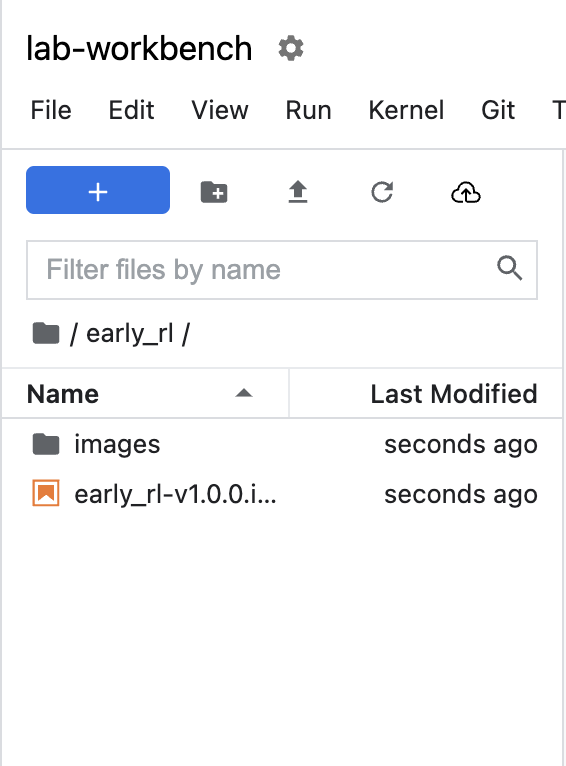
[進行状況を確認] をクリックして、目標に沿って進んでいることを確認します。
新しいタブは次のようになります。
次のノートブックを読み、Shift+Enter キーを押して、すべてのコードブロックを実行します。
ノートブックの手順を完了したら、このページに戻ります。
このラボでは、強化学習の基本的な考え方について学習しました。JupyterLab インスタンスを作成した後、サンプル リポジトリのクローンを作成してノートブックを実行し、強化学習の基礎に関する実践演習を行いました。これで、このシリーズのラボをさらに受講する準備が整いました。
Google Cloud トレーニングと認定資格を通して、Google Cloud 技術を最大限に活用できるようになります。必要な技術スキルとベスト プラクティスについて取り扱うクラスでは、学習を継続的に進めることができます。トレーニングは基礎レベルから上級レベルまであり、オンデマンド、ライブ、バーチャル参加など、多忙なスケジュールにも対応できるオプションが用意されています。認定資格を取得することで、Google Cloud テクノロジーに関するスキルと知識を証明できます。
マニュアルの最終更新日: 2025 年 7 月 11 日
ラボの最終テスト日: 2025 年 7 月 11 日
Copyright 2025 Google LLC. All rights reserved. Google および Google のロゴは Google LLC の商標です。その他すべての企業名および商品名はそれぞれ各社の商標または登録商標です。




このコンテンツは現在ご利用いただけません
利用可能になりましたら、メールでお知らせいたします

ありがとうございます。
利用可能になりましたら、メールでご連絡いたします


1 回に 1 つのラボ
既存のラボをすべて終了して、このラボを開始することを確認してください
